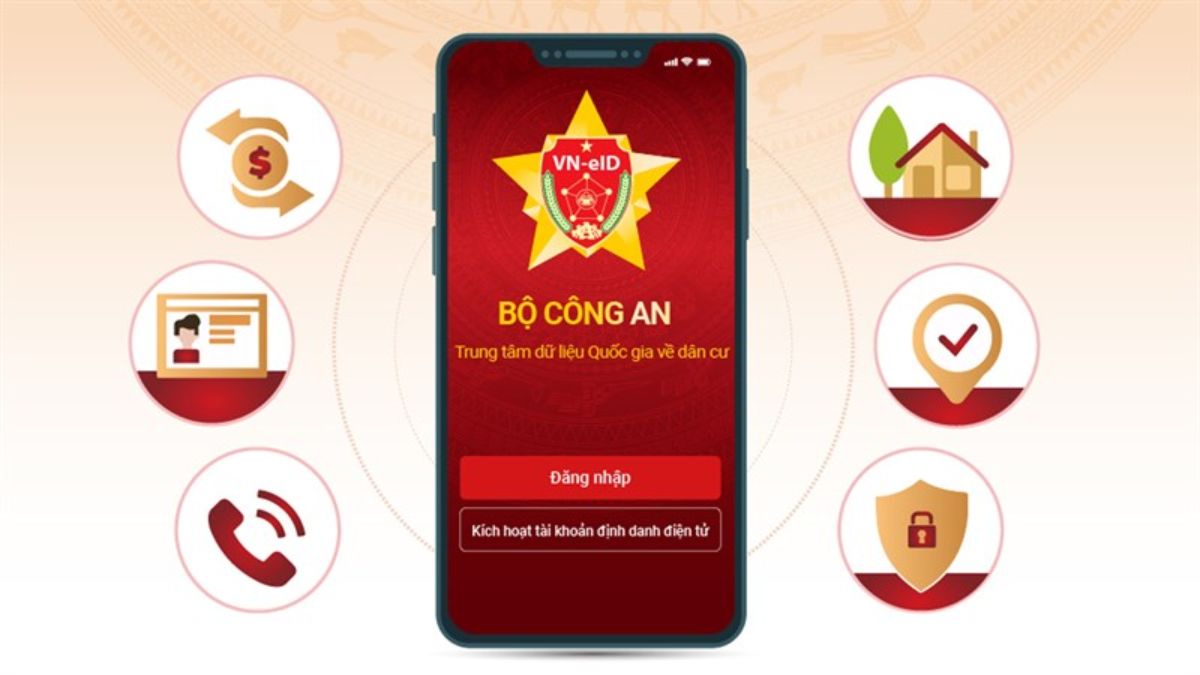Surface sạc không vào pin: Cách khắc phục lỗi hiệu quả nhất

Với độ tiện dụng, Surface ngày càng được nhiều người ưa chuộng sử dụng. Tuy nhiên không ít người lại gặp phải tính trạng Surface sạc không vào pin. Vậy nguyên nhân gì dẫn đến lỗi này và ta phải khắc phục như thế nào? Hãy theo dõi bài viết từ Thủ Thuật Công Nghệ hôm nay nhé!
Nguyên nhân khiến Surface sạc không vào pin
Việc Surface sạc không vào pin bắt nguồn từ rất nhiều nguyên nhân khác nhau. Sau đây là một số nguyên nhân phổ biến gây ra tình trạng này:
- Nguồn điện có độ ổn định kém, không đủ cung cấp cho thiết bị.
- Bộ sạc có vấn đề không thể liên kết với thiết bị.
- Cổng kết nối bị bụi bẩn bám vào làm giảm khả năng kết nối.
- Hệ thống tạm thời bị lỗi không riêng pin máy tính.
- Linh kiện máy xuống cấp sau một thời gian sử dung.
- Cách sử dụng chưa đúng cách làm hư hỏng linh kiện hay phụ kiện.

Đối với mỗi nguyên nhân, ta sẽ có cách khắc phục tương ứng. Nếu muốn đảm bảo tỷ lệ thành công, bạn cần xác định đúng nguyên nhân gây ra lỗi trên thiết bị của bạn.
Cách xử lý khi Surface sạc không vào pin
Không để các bạn phải chờ đợi lâu, sau đây là một số biện pháp có thể giúp bạn khắc phục được lỗi Surface sạc không vào pin tại nhà.
Kiểm tra lại hệ thống sạc
Khi Surface không nhận sạc nhiều người nghĩ rằng lỗi này bắt nguồn từ pin. Tuy nhiên bộ sạc là thứ dễ kiểm tra nhất mà mọi thường bỏ qua. Để kiểm tra chính xác đây có phải gốc rễ vấn đề hay không ta có thể làm cách sau.
Thử kết nối bộ sạc với một thiết bị khác, nếu thiết bị đó cũng không nhận sạc. Điều này đồng nghĩa với việc bộ sạc của bạn đã gặp vấn đề. Bạn có thể mang bộ sạc đến trung tâm sửa chữa hoặc mua mới để có trải nghiệm sử dụng tốt hơn.
Sửa chữa nguồn điện để khắc phục Surface sạc không vào pin
Vấn đề kế tiếp chúng ta cần quan tâm và khắc phục chính là nguồn điện. Vào những giờ cao điểm chẳng hạn về đêm hay giữa trưa, nhu cầu sử dụng điện tăng cao. Điều này làm cho hệ thống điện bị quá tải.

Nguồn điện không ổn định cũng gây gián đoạn việc tải điện vào Surface. Bạn hãy thử sạc lại thiết bị vào 1 thời điểm khác để xác định đúng nguyên nhân. Chọn sạc máy vào buổi sáng sẽ cực kỳ lý tưởng.
Khởi động lại thiết bị
Đôi khi sử dụng máy quá lâu, sẽ khiến cho thiết bị quá tải. Bạn cần có thời gian cho máy nghỉ ngơi, hạn chế làm việc nhiều giờ liền với điều kiện khắc nghiệt.
Nếu bạn cần sử dụng gấp và muốn sạc pin tiếp cho thiết bị. Hãy thử khởi động lại máy, việc reset sẽ giúp máy tự giải phóng 1 số chương trình không cần thiết. Cải thiện được hiệu suất làm việc.
Tắt tính năng sạc thông minh trên thiết bị
Với các dòng máy hiện đại, hầu như đều được trang bị tính năng sạc thông minh. Tính năng này, mục đích chính là ngăn điện khi máy đã sạc đủ pin. Tuy nhiên có thể gặp vấn đề về lỗi, sẽ ngăn việc sạc pin cho thiết bị.
Hãy tắt đi tính năng này bằng cách vào Device Manager > Chọn Bateries > Click chuột phải chọn Uninstall Device.
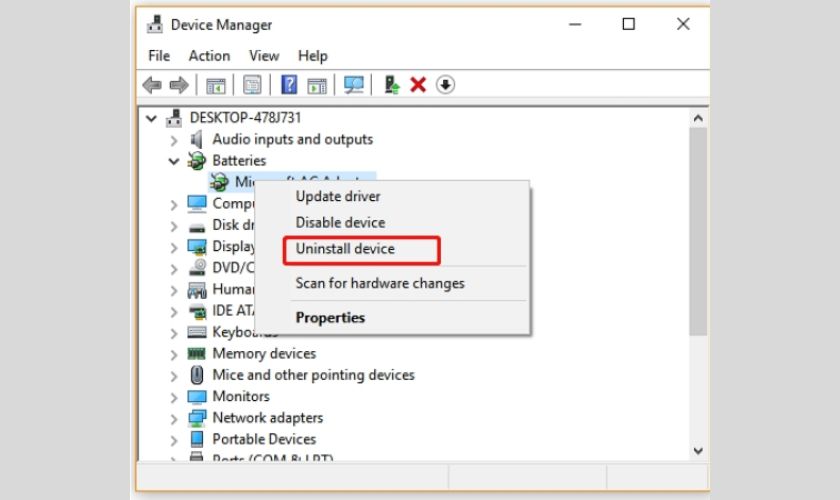
Sau đó thử sạc lại thiết bị một lần nữa để kiểm tra.
Sửa Surface ở đâu uy tín nhất?
Nếu đã thử qua nhiều cách vẫn không thể nào khắc phục được lỗi Surface sạc không vào pin. Bạn cần mang thiết bị đến trung tâm sửa chữa gần nhất để kiểm tra. Việc xem xét sớm tình trạng máy sẽ hạn chế việc ảnh hưởng đến nhu cầu sử dụng cùng như tránh việc gây hại thiết bị về lâu dài.
Bạn có thể tham khảo qua dịch vụ sửa chữa tại hệ thống Điện Thoại Vui. Với hệ thống hàng chục cửa hàng trải dài khắp toàn quốc. Cùng đội ngũ nhân viên có trình độ chuyên môn cao, hứa hẹn mang đến bạn trải nghiệm sử dụng tốt nhất.

Với chính sách ưu đãi, kiểm tra máy hoàn toàn miễn phí khi sửa chữa sản phẩm. Điện Thoại Vui nhận được rất nhiều sự tin tưởng từ khách hàng. Báo giá rõ ràng, minh bạch, trọn gói ngay từ đầu cũng là một điểm cộng lớn cửa chuỗi cửa hàng này.
Kết luận
Qua bài viết Surface sạc không vào pin, Thủ Thuật Công Nghệ hy vọng các bạn có thể nắm được những thông tin bổ ích. Đừng quên theo dõi chúng tôi để cập nhật thêm nhiều tin hay khác nhé!